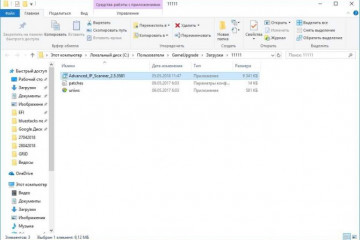Как выбрать ip-камеру: гид покупателя и топ-10 лучших сетевых камер
Содержание:
- Камеры от облачного сервиса SpaceCam
- Поиск камер без пароля в ONVIF
- Методика SQL инъекций
- 2 IPTRONIC IP5MS200(22X)IR60
- Крупнейшая ботнет-сеть, созданная на практике
- Настройка IP камеры для просмотра через интернет
- EZVIZ Mini Pano (C6P)
- Организация сетей с роутером
- Поиск адреса
- Как подключиться к IP камере через интернет?
- 5 DAHUA SD29204T-GN
- Использование интернет-подключения веб-камеры
- IP-камера: вопросы формы и правового регулирования
- 3 TRASSIR TR-D4141IR1
- 5 Dahua DH-IPC-HFW5302CP
- С широко закрытыми глазами
- Настройка видеокамеры
- Определяем IP камеры
- Веб-интерфейс
- Настройка IP камеры для просмотра через интернет
- Признаки взлома телефона
Камеры от облачного сервиса SpaceCam
Не так давно компания Rvi запустила облачный сервис для своих камер, и сегодня предлагает потребителям собственные IP камеры с поддержкой облака SpaceCam.ru. Специально под сервис были разработаны одноименные камеры, а также прошиты под данное облако некоторые модели камер Rvi. Подключение к данному сервису осуществляется немного по другому принципу, чем у IVideon.

Облачная IP камера SpaceCam T1
Для примера разберем интересную модель поворотной камеры SpaceCam T1. Объектив данного устройства имеет угол обзора 69°, а возможность поворота корпуса на 360° обеспечивает возможность удаленного контроля над всей территорией комнаты при помощи одной камеры. Разрешение записи видео составляет 720p, но для записи в облако оно может иметь меньшие значения в зависимости от выбранного тарифа. Есть возможность ведения ночной съемки благодаря встроенному диоду ИК подсветки, имеется микрофон и Wi-Fi модуль. Стоимость устройства составляет около 11 000 р.
Камеры SpaceCam имеют наиболее простую настройку, по сравнению с другими моделями, предлагаемыми сервисом (Rvi, Hikvision), но по сравнению с устройствами от IVideon она все же займет несколько больше времени в связи с некоторыми нюансами. Просматривать изображение с камер можно так же из любой точки земли с Android или iOS гаджетов. Ознакомиться с подробными инструкциями для каждого вида камер вы можете на сайте облачного сервиса SpaceCam.
Поиск камер без пароля в ONVIF
Чтобы автоматизировать процесс выявления камер у которых для управления по протоколу ONVIF не установлен пароль, я написал небольшой скрипт.
Файл checker.sh:
#!/bin/bash
line=$1
GetCapabilities=`cat <<_EOF_
<s:Envelope
xmlns:s="http://www.w3.org/2003/05/soap-envelope">
<s:Body
xmlns:xsi="http://www.w3.org/2001/XMLSchema-instance"
xmlns:xsd="http://www.w3.org/2001/XMLSchema">
<GetCapabilities
xmlns="http://www.onvif.org/ver10/device/wsdl">
<Category>
All
</Category>
</GetCapabilities>
</s:Body>
</s:Envelope>
_EOF_`
result=`timeout 5 curl -s $line:8899/onvif/device_service -d "$GetCapabilities" | grep -i -E 'GetCapabilitiesResponse' | xmllint --format - 2>/dev/null | grep -i -E -v 'parser error'`;
result2=`timeout 5 curl -s $line:80/onvif/device_service -d "$GetCapabilities" | grep -i -E 'GetCapabilitiesResponse' | xmllint --format - 2>/dev/null | grep -i -E -v 'parser error'`;
result3=`timeout 5 curl -s $line:8080/onvif/device_service -d "$GetCapabilities" | grep -i -E 'GetCapabilitiesResponse' | xmllint --format - 2>/dev/null | grep -i -E -v 'parser error'`;
result4=`timeout 5 curl -s $line:5000/onvif/device_service -d "$GetCapabilities" | grep -i -E 'GetCapabilitiesResponse' | xmllint --format - 2>/dev/null | grep -i -E -v 'parser error'`;
result5=`timeout 5 curl -s $line:6688/onvif/device_service -d "$GetCapabilities" | grep -i -E 'GetCapabilitiesResponse' | xmllint --format - 2>/dev/null | grep -i -E -v 'parser error'`;
if ; then
echo "Found: $line:8899";
response=`python extractor.py $line 8899 2>/dev/null | sed -E "s/\/\/.+:/\/\/$line:/"`
if ; then
echo "$response" > results/$line.txt
fi
fi
if ; then
echo "Found: $line:80";
response=`python extractor.py $line 80 2>/dev/null | sed -E "s/\/\/.+:/\/\/$line:/"`
if ; then
echo "$response" > results/$line.txt
fi
fi
if ; then
echo "Found: $line:8080";
response=`python extractor.py $line 8080 2>/dev/null | sed -E "s/\/\/.+:/\/\/$line:/"`
if ; then
echo "$response" > results/$line.txt
fi
fi
if ; then
echo "Found: $line:5000";
response=`python extractor.py $line 5000 2>/dev/null | sed -E "s/\/\/.+:/\/\/$line:/"`
if ; then
echo "$response" > results/$line.txt
fi
fi
if ; then
echo "Found: $line:6688";
response=`python extractor.py $line 6688 2>/dev/null | sed -E "s/\/\/.+:/\/\/$line:/"`
if ; then
echo "$response" > results/$line.txt
fi
fi
В той же папке где checker.sh также должен находится рассмотренный ранее файл extractor.py. Ещё создайте папку «results» для сохранения результатов.
Запускать так:
bash checker.sh IP_АДРЕС
Этот скрипт проверит пять портов на предмет того, запущена ли служба протокола ONVIF. Если служба будет найдена, то скрипт попытается получить информацию об устройстве с помощью extractor.py. Если это тоже завершится успехом, то полученные данные будут сохранены в папку «results».
Скрипт можно запускать для проверки одного хоста или для проверки множества в несколько потоков. Пример, в котором IP адреса берутся из файла hosts.txt и запускается проверка в 20 потоков:
parallel -j20 -a hosts.txt 'bash checker.sh {1}'
Связанная статья: Руководство по использованию GNU Parallel
Ещё один пример:
parallel -j200 'bash checker.sh 172.{3}.{1}.{2}' ::: {1..255} ::: {1..255} ::: {16..31}
Для поиска успешных результатов можно использовать команды:
cd results cat * | grep -E -H -i 'Uri' * cat * | grep -E -H 'HwAddress' * cat * | grep -E -H 'Manufacturer' *
Эта команда составит список моделей:
cat * | grep 'Model' | sort | uniq
Методика SQL инъекций
Достаточно оригинальный способ SQL инъекция, который был введен в практику жителем Польши. Суть методики заключается в формировании некоторого набора входящих данных, посредством которых включается определенная команда языка, используемого сегодня для осуществления работы с набором реляционных параметров в веб. Для этого адрес ip может не потребоваться, достаточно лишь знать особенности формирования систем данных посредством языка.
Время от времени происходят массивные атак хакеров. Однако в последнем случае сценарий совершенно другой. Хакер использовал несколько трюков, чтобы развлекать зрителей во время потоковой передачи. Это позволило ему творчески создавать потоки. Впоследствии анонимные тролли объединяются, чтобы взломать взломанного пользователя в социальной сети.
Прежде всего, если бы те, кто был взломан, не отказались от своего решения безопасности, хакер — в этом конкретном случае — не смог бы проникнуть в компьютер. В этой статье мы говорим об необычной хакерской атаке: преступники не взломали веб-камеры с ненадежными паролями для ее потоковой передачи.
Важны условия работы, а именно:
- Довольно некорректной возможности обработки параметров входа.
- Доскональным набором знаний самой структуры и специфики работы базы данных взломщиков.
- Наличие определенных прав, актуальных для последующей работы с SQL командами, с веб.
Такой подход позволит выполнить много задач в целевой базе веб, в частности и осуществить взлом камеры (к примеру, это может быть та же камера веб, установленная как элемент системы наблюдения). Методика SQL инъекций может быть отлично использована в случае превышения скорости водителем средства передвижения. Основной секрет заключается в оригинальном номере транспортного средства, который фактически при передаче на камеру будет иметь вид некорректно введенных данных, и программа внесения его в базу данных нарушителей не сможет его распознать и зафиксировать.
В потоке он объяснил, что жертвы загружают трещины для компьютерных игр и других сомнительных программ. Хакер сказал 2ч пользователям, что 90% этих программ приносят с собой вредоносное ПО. Измельчение этих устройств является трудным делом, но это возможно; успех зависит от модели ноутбука. Если вы не хотите стать звездой другого подземного реалити-шоу, самым простым способом скрыться от троллей является покрытие камеры для ноутбука. Проблема в том, что эта мера не защищает вас от реальной угрозы: ваша взломанная система все равно будет взломана, и вы ее даже не заметите.
2 IPTRONIC IP5MS200(22X)IR60
Одна из эффективных моделей для дома российского производителя получила металлический корпус, моторизированный объектив 3,9-85,5 ммп, мощный блок ИК-диодов, гарантирующих подсветку до 60 метров. Функция день/ночь обеспечивается в цифровом формате. Видеозапись с помощью ip камеры ведется в системах NVR/NAS/CMS/Web с максимально возможной скоростью 30 кадров в секунду.
Благодаря опции WDR и 22-кратному зуму объектива происходит не только детализированная цветопередача, но и высокоточная, без засветов и темных пятен на изображениях. Поворотный механизм поддерживает панорамирование до 360 градусов и вертикальный наклон до 90 градусов. Вращение и наклон выполняются в достаточно оптимальном скоростном режиме. Модель отлично подходит для российских климатических условий, работая в температурном диапазоне от минус 40 градусов до плюс 50.
Крупнейшая ботнет-сеть, созданная на практике
В сентябре 2016 г. после публикации статьи о группировках, продающих услуги ботнетов для осуществления DDoS-атак, сайт журналиста Брайана Кребса (Brian Krebs) стал жертвой DDoS- атаки, трафик которой на пике достиг 665 Гб/с, это одна из самых мощных известных DDoS-атак. Сайт пришлось на некоторое время закрыть. Как выяснилось позже, атака была осуществлена ботнетом из зараженных IP-видеокамер, являющихся подмножеством интернета вещей. В октябре того же года злоумышленники опубликовали исходные тексты использованного вредоносного ПО, известного теперь под названием Mirai.
Исследования показали, что по состоянию на 23 сентября, когда атака достигла пика интенсивности, в интернете можно было найти более 560 000 устройств, уязвимых к атакам с целью создания ботнета.
Далее, уже через месяц, по данным ESSET NOD32, заметная часть глобальной сети интернет несколько часов работала с перебоями. У многих пользователей наблюдались проблемы с доступом к самым известным сервисам загрузки и просмотра видео и социальной сети. Возникает вопрос: кем была реализована столь масштабная DDoS-атака и на кого была направлена? Одним из первых информацию об инциденте опубликовал опять же журналист Брайан Кребс, указав, что причиной столь масштабного сбоя послужила DDoS-атака на известную американскую компанию Dyn, которая предоставляет DNS-сервис для ключевых американских организаций. Позже специалисты выяснили, что DDoS-атака была организована с использованием того же самого крупнейшего ботнета Mirai.
Настройка IP камеры для просмотра через интернет
Любая IP-камера — это сетевое автономное устройство. Поэтому его наделяют собственным IP-адресом, как уже говорилось ранее. Такие адреса бывают статическими, либо динамическими. Необходимость в дополнительных манипуляциях отпадает, если адрес динамический. И когда на роутере включили службу, обозначенную как DHCP. Присвоение данного параметра происходит автоматически после соединения основных рабочих элементов, тогда берут кабель. Затем сама камера появляется в списке устройств.
Но у большинства устройств по умолчанию стоит статический вид адреса. Велика вероятность, что присвоенные оборудованию номера изначально не совпадают с диапазоном адресов, характерных для сети. Тогда нужно поменять обозначение. Ноутбук предполагает использование таких же правил.
Обратите внимание! В случае смены адреса не обойтись без подключения к компьютеру. Сначала надо найти пункт Ethernet, потом перейти к разделу с настройками
Там пользователь выбирает необходимое сочетание цифр для IP-адреса, который будет использован в том или ином случае. В соответствующем поле прописывается сам адрес и маска подсети. Удалить при необходимости можно любую информацию при настройках
Сначала надо найти пункт Ethernet, потом перейти к разделу с настройками. Там пользователь выбирает необходимое сочетание цифр для IP-адреса, который будет использован в том или ином случае. В соответствующем поле прописывается сам адрес и маска подсети. Удалить при необходимости можно любую информацию при настройках.
EZVIZ Mini Pano (C6P)
Еще один представитель камер от EZVIZ — Mini Pano. Модель выполнена в купольном форм-факторе и предназначена для небольших помещений, не требующих высокого разрешения картинки: аппаратная часть обеспечивает трансляцию на 15 кадрах в секунду с разрешением 1344×1344.
Поддерживается работа в сумерках, за что отвечают 4 встроенных ИК-диода. Согласно документации разработчика, они обеспечивают съемку на расстоянии до 7.5 м.
Еще одно важное отличие — поддержка двух диапазонов Wi-Fi, 2.4 и 5 ГГц. Это позволяет избежать потери качества связи из-за помех в «забитом» другими 2.4-ГГц устройствами помещениях
Гаджет оснащен микрофоном с динамиком и поддерживает обратную связь. Такой набор функций делает его отличным решением для небольших комнат или офисных пространств, площадь которых необходимо контролировать одним устройством.
Пользователи хвалят:
- прочный алюминиевый корпус;
- двухдиапазонный радиомодуль;
- качественную матрицу и ПО.
Из недостатков выделим малую дальность съемки в «ночном режиме».
Организация сетей с роутером
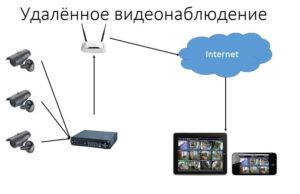
Роутер нужен, если система включает сразу несколько устройств. Благодаря этому создаётся отдельная подсеть, имеющая доступ ко всем устройствам. Принцип настройки во многом похож на то, о чём уже раньше говорилось. Как подключать WiFi камеры к роутерам, разберётся каждый.
В настройки роутера входят аналогичным образом. Свой порт необходимо присвоить каждой из камер, которая будет работать в системе. Чаще всего используют меню под названием Routing. Благодаря этому пункту проще переводить на разные IP-адреса системы внешние запросы.
Для принципа работы характерно следующее описание:
- Свой внешний порт и собственный IP-адрес выделяется для каждого из устройств в системе.
- Когда настроен сам роутер — переходят к каждой отдельной камере. Настраивать напрямую каждое такое устройство просто.
- Для каждого устройства IP-адрес свой, уникальный. Нельзя пользоваться общим.
- После настройки с роутером соединяют каждую из камер. Увидеть устройства можно сразу после подключения.
- Для просмотра информации нужно использовать запрос «статический IP-адрес: внешний порт конкретной камеры».
- Подключение системы с видеорегистраторами — такое же, что описано выше. Беспроводной способ работает и тут.
Важно. Даже когда настройка системы правильная — у некоторых пользователей возникают проблемы с удалённым просмотром видео
Причина такой ситуации — частые подключения к камерам одной и той же сети. То есть, с IP-адреса отправляют запрос, чтобы подключиться к нему же. Это не логичное действие, устройство физически не способно выполнить запрос. Видео просматривают с других IP-адресов.
Поиск адреса
Шаг 1. Запустите программу Intelligent IP Installer на вашем компьютере. Нажмите Search (Поиск), чтобы найти ваше устройство. Выберите вашу камеру в списке устройств UPnP , затем в правой стороне окна нажмите Setup (Установить).
Шаг 2. На странице входа введите имя пользователя и пароль, имя пользователя и пароль по умолчанию – admin . Затем нажмите OK .
Шаг 3. На следующей странице вы увидите IP -адрес и порт Http вашей камеры.
Особое внимание стоит обратить на тот момент, что если вы владеете сразу несколькими камерами, то подключать их вместе не рекомендуется. Когда вы покупаете устройство, производитель дает ему IP адрес
Обычно, компания дает одинаковые IP адреса всем своим камерам.
Поэтому, подключив ее к маршрутизатору или компьютеру велика вероятность возникновения конфликта IP адреса. Как же поступить в такой ситуации? Необходимо подключать их по одной и менять IP адреса. То есть, вставить одну – поменять сетевой адрес, потому вторую и тд. Только так вы сможете обеспечить надежную работу ваших устройств.
Если купив камеру вы не меняли свой сетевой адрес, вы с легкостью сможете узнать его, так как почти каждая фирма предоставляет заводские сетевые адреса:
- Бевард – 192.168.0.99 Логин: admin, пароль: admin;
- Дахуа – 192.168.1.108 Логин: admin, пароль: admin;
- Микродиджитал – 10.20.30.40 Логин: root, пароль: root;
- Эйркам – 192.168.1.20 Логин: ubnt, пароль: ubnt;
- ИПЕУЕ – 192.168.0.123 Логин: admin, пароль: 123456;
- Хиквижион – 192.0.0.64 Логин: admin, пароль: 12345;
- Поливижион – 192.168.1.10 Логин admin, пароль: отсутствует;
- Спейс технолоджи – по умолчанию включен DHCP, Логин: admin, пароль: 12345;
Как подключиться к IP камере через интернет?
Обратите внимание! Сначала нужно разобраться в том, работает ли провайдер с так называемыми «белыми» номерами
Это важно для дальнейшей работы
Существует две основные разновидности портов:
- Реальные, которые и получили название «белых».
- Виртуальные. Обычно это «серые» адреса.
«Белый» адрес можно указать для прямого соединения с камерой. Тогда подключение не доставляет проблем.
Для проверки обозначения лучше пользоваться специальными сервисами. Большинство провайдеров работают с реальными их разновидностями. Если нет — то это только проблема технического плана, которую легко решить, если установить верные значения.
Если вопрос с адресом решён — остаётся открыть порт. По умолчанию всегда используют цифру 80. Но лучше при настройке заменить это сочетание любым другим номером.
В меню роутера надо найти пункт «Проброс». На английском он называется как Port Forwarding. Здесь надо указать несколько видов данных:
- IP-адрес камеры.
- Порт, через который идёт внешнее подключение.
- Ипорт самой камеры.
Обратите внимание! Остаётся проверить работоспособность подключения, когда любые изменения будут сохранены. Нужно указать IP-адрес и порт камеры, открыв любой браузер
Если появится веб-интерфейс — значит, всё верно, подсоединить устройства удалось успешно.
5 DAHUA SD29204T-GN
Устройство для дома, офиса или сферы обслуживания привлекает весом менее 1 кг, легкостью установки, универсальным дизайном и отличным функционалом. Оно оснащено чувствительной камерой с матрицей CMOS 1/2,8 дюйма, поддерживает разрешение 1920х1080, в котором скорость видеопотока составляет 25 кадров в секунду. Положительные отклики получили прогрессивная система сканирования, технология активного шумоподавления Ultra DNR, компенсация заднего света, усиливающая конкурентные преимущества приспособления.
Скоростная модель отличается горизонтальным углом поворота около 360 градусов и вертикальным до 90 градусов. Специальный режим PTZ расширяет возможности за счет 5 шаблонов, способности определения 8 маршрутов, а также автоопций панорамирования и сканирования. Здесь поддерживается и интеллектуальный интерфейс. Функция распознавания лиц исключает реагирование на случайные объекты, например, животных. Дополнительно допускается в настройках вручную провести линию, при пересечении которой начинается запись.
Технический потенциал предусматривает и до 24 областей масок конфиденциальности, благодаря чему легко отслеживать наличие/отсутствие предметов в определенных просматриваемых зонах. Встроенный микрофон повышает эффективность техники для видеонаблюдения. ИК-подсветка действует на расстоянии до 30 метров. Поддерживается связь с гаджетами в форматах iPhone, iPad, Android, Windows Phone.
Использование интернет-подключения веб-камеры
Веб-камера с возможностью подключаться к другим устройствам через интернет может пригодиться, если вы хотите следить за квартирой, когда вас там нет. Многие комплекты домашней безопасности предлагают камеры наблюдения с доступом через интернет, чтобы вы могли проверять, что дома всё в порядке. Можно превратить веб-камеры в инструменты домашнего наблюдения при помощи специального программного обеспечения.
Однако, устройства с выходом в интернет могут быть опасны, поскольку ими могут воспользоваться хакеры. Для спокойствия не приобретайте веб-камеры с возможностью удалённого подключения через Wi-Fi. Не устанавливайте стороннее программное обеспечение, которое позволяет дистанционно просматривать изображение с вашей камеры. Есть вероятность, что этим смогут воспользоваться посторонние
IP-камера: вопросы формы и правового регулирования
В конце осталось прояснить вопрос относительно формы камеры: если это должна быть маленькая и неприметная модель, возьмите так называемую dome-камеру (в куполообразном кожухе). Камера в квадратном корпусе выглядит немного громоздкой, но будучи похожей на классическую камеру системы видеонаблюдения может оказаться некоторым сдерживающим фактором для непрошеных гостей. А тот, кто хотел бы вести наблюдение инкогнито, должен сделать выбор в пользу «шпионских» камер, замаскированных под светильники или пожарную сигнализацию.
В любом случае обратите внимание и на правовую сторону вопроса. С помощью IP-камеры вы можете без проблем наблюдать за собственным земельным участком
Снимать вы можете и такое общественное место, например, как тротуар, а вот за соседским садом вести наблюдение нельзя. Кроме того, все записи предназначены исключительно для частного использования. Их публикация без согласия попавших в кадр людей не допускается.
Ниже мы собрали для вас 10 лучших IP-камер по итогам тестов в нашей лаборатории.
1. Netgear Arlo Q
Качество видео (40%)
100
Оснащение (30%)
100
Облачная функциональность (30%)
100
Разрешение
1.920 x 1.080 пикселей
Угол обзора
130 градусов
Ночное видение
да
Слот для карт памяти SD
—
Общая оценка: 100
Соотношение цена/качество: 46
2. Foscam C2
Качество видео (40%)
95.3
Оснащение (30%)
96.3
Облачная функциональность (30%)
79.5
Разрешение
1.920 x 1.080 пикселей
Угол обзора
120 градусов
Ночное видение
да
Слот для карт памяти SD
да
Общая оценка: 90.9
Соотношение цена/качество: 100
3. Logitech Circle
Качество видео (40%)
83.7
Оснащение (30%)
81.4
Облачная функциональность (30%)
83.9
Разрешение
1.920 x 1.080 пикселей
Угол обзора
135 градусов
Ночное видение
да
Слот для карт памяти SD
—
Общая оценка: 83.1
Соотношение цена/качество: 16
4. Canary All-in-One
Качество видео (40%)
67.3
Оснащение (30%)
70.1
Облачная функциональность (30%)
83.9
Разрешение
1.920 x 1.080 пикселей
Угол обзора
147 градусов
Ночное видение
да
Слот для карт памяти SD
—
Общая оценка: 73.1
Соотношение цена/качество: 26
5. Smartfrog SMCAM01
Качество видео (40%)
53.8
Оснащение (30%)
88.8
Облачная функциональность (30%)
64.9
Разрешение
1.280 x 720 пикселей
Угол обзора
105 градусов
Ночное видение
да
Слот для карт памяти SD
да
Общая оценка: 67.6
Соотношение цена/качество: 30
6. Edimax IC-5150W
Качество видео (40%)
66.5
Оснащение (30%)
67.9
Облачная функциональность (30%)
62.5
Разрешение
1.920 x 1.080 пикселей
Угол обзора
180 градусов
Ночное видение
—
Слот для карт памяти SD
да
Общая оценка: 65.7
Соотношение цена/качество: 38
7. D-Link DCS-960L
Качество видео (40%)
65.7
Оснащение (30%)
79.4
Облачная функциональность (30%)
43.8
Разрешение
1.280 x 720 пикселей
Угол обзора
180 градусов
Ночное видение
да
Слот для карт памяти SD
да
Общая оценка: 63.2
Соотношение цена/качество: 30
8. Trendnet TV-IP562WI
Качество видео (40%)
62.1
Оснащение (30%)
81
Облачная функциональность (30%)
40.6
Разрешение
1.280 x 720 пикселей
Угол обзора
60 градусов
Ночное видение
да
Слот для карт памяти SD
да
Общая оценка: 61.4
Соотношение цена/качество: 46
9. TP-Link NC250
Качество видео (40%)
48.9
Оснащение (30%)
82.2
Облачная функциональность (30%)
43.8
Разрешение
1.280 x 720 пикселей
Угол обзора
64 градусов
Ночное видение
да
Слот для карт памяти SD
—
Общая оценка: 57.3
Соотношение цена/качество: 53
10. HiKam S5
Качество видео (40%)
66.3
Оснащение (30%)
58.6
Облачная функциональность (30%)
31.3
Разрешение
1.280 x 720 пикселей
Угол обзора
75 градусов
Ночное видение
да
Слот для карт памяти SD
да
Общая оценка: 53.5
Соотношение цена/качество: 62
3 TRASSIR TR-D4141IR1
Приспособление получило положительные оценки владельцев за сбалансированное сочетание функционала и цены. Конструкция защищена от непогоды на уровне IP66 и от разного характера механических повреждений по типу IK10. Самая универсальная 4-мегапиксельная модель оборудована объективом, рассчитанным на фиксированное фокусное расстояние 3,6 мм. Дополнительно здесь предусмотрен механический ИК-фильтр.
Скорость видеозаписи зависит от формата разрешения, для 2048х1520 этот показатель составляет 25 кадров в секунду. 2-потоковая трансляция уменьшает давление на сеть и позволяет экономить электроэнергию. Хотя модель сама по себе достаточно энергоэффективна, так как потребляет максимально 6 Вт. Функционал предполагает опции WDR, BLC, Defog, шумоподавления по типу 3D DNR. Интерфейс интересен наличием встроенного микрофона, слота для карты на 128 Гб. Рабочий диапазон прибора считается одним из лучших – от минус 40 до плюс 60 градусов.
5 Dahua DH-IPC-HFW5302CP
Уличная ip камера Dahua DH-IPC-HFW5302CP укомплектована объективом с электрическим приводом. Автоматическая диафрагма позволяет получать отчетливое изображение как вблизи камеры, так и на дистанции 30 м. На таком же расстоянии получается хорошее изображение и в ночное время благодаря ИК-подсветке. Одновременно подключить к прибору можно до 20 потребителей. Среди полезных опций, которые улучшают работу девайса, необходимо выделить герметичный корпус, питание через сетевое подключение, поддержку MicroSD-карт, совместимость с протоколами ONVIF, PSIA, CGI. Видеонаблюдение можно вести как через ПК, так и через мобильные устройства.
Положительно отзываются пользователи о таких свойствах камеры Dahua DH-IPC-HFW5302CP, как отменное качество картинки, хорошая управляемость, увеличение изображения. К недостаткам прибора следует отнести наличие аудиопомех, сложность подключения.
С широко закрытыми глазами
Видеонаблюдение используется преимущественно для охраны, а потому не жди веселых картинок с первой же хакнутой камеры. Может, тебе и посчастливится быстро найти HD-трансляцию из элитного борделя, но чаще будут попадаться скучные виды на безлюдные склады и парковки с разрешением VGA. Если в кадре и есть люди, то в основном это ждуны в холле и жруны в кафе. Куда интереснее наблюдать за самими операторами и работой всяких роботов.
IP-камеры и веб-камеры часто путают, хотя это принципиально разные устройства. Сетевая камера, или IP-камера, — самодостаточное средство наблюдения. Она управляется через веб-интерфейс и самостоятельно передает видеопоток по сети. По сути, это микрокомпьютер со своей ОС на базе Linux. Сетевой интерфейс Ethernet (RJ-45) или Wi-Fi позволяет выполнять прямое подключение к IP-камере. Раньше для этого использовались фирменные клиентские приложения, но большинство современных камер управляются через браузер с любого устройства — хоть с компа, хоть со смартфона. Как правило, IP-камеры включены постоянно и доступны удаленно. Именно этим и пользуются хакеры.
Веб-камера — пассивное устройство, которым управляют локально с компьютера (по USB) или ноутбука (если она встроенная) через драйвер операционной системы. Этот драйвер может быть двух разных типов: универсальный (предустановленный в ОС и подходящий для многих камер разных производителей) и написанный на заказ для конкретной модели. Задача хакера здесь уже другая: не подключиться к веб-камере, а перехватить ее видеопоток, который она транслирует через драйвер. У веб-камеры нет отдельного IP-адреса и встроенного веб-сервера. Поэтому взлом веб-камеры всегда следствие взлома компьютера, к которому она подключена. Давай пока отложим теорию и немного попрактикуемся.
Настройка видеокамеры
Для этого подключитесь к ней. Подключение может происходить как по проводу, так и по Wi-Fi. Стандартный адрес камеры указан в мануале. Ваша задача зайти в видеокамеру и установить настройки относительно вашего интернет-центра. То есть чтобы видеокамера находилась в одной подсети с вашим маршрутизатором.
Устанавливаем первый 3 цифры у IP аппарата, такие же как на роутере. Но меняем последнюю цифру. Например, если у интернет-центра адрес 192.168.1.1, то у камеры можно поставить 192.168.1.160. Маску ставим как 255.255.255.0, а в качестве шлюза устанавливаем адрес маршрутизатора.
Определяем IP камеры
Чтобы подключить IP-камеру, необходимо знать ее адрес и данные для аутентификации (логин, пароль). Для этого можно воспользоваться инструкцией, которая поставляется вместе с устройством или скачать документацию на официальном сайте производителя, посмотреть IP на коробке или задней крышке. Список данных аутентификации по умолчанию для доступа к популярным моделям можно без труда найти в интернете.
Основная проблема во время использования данного способа заключается в том, что адрес камеры, указанный в инструкции, может быть не совсем точным.
В таком случае приходится скачивать сканер — программа для поиска IP-адресов.
Веб-интерфейс
Это одна или несколько страниц, представляющих пользователя для общения с устройством или сферой обслуживания. Используется протокол и HTTP браузера. Интерфейсы заполняются с соблюдением единых требований к функциональности и дизайну, если они будут работать с разными браузерами.
Веб-интерфейсы создаются классическим методом с использованием HTML совместно с Java Script’a и CSS. Сложности возникают из-за разной реализации спецификаций при разработке и поддержке. Пользователь настраивает характеристики шрифта, цветности, что вызывает некорректную работу.
Распространяется способ с применением Silverlight или Adobe Flash для реализации задумок по интерфейсу. Браузеры поддерживают при помощи плагинов такие технологии, и составление веб-браузеров проходит без проблем. Приложения и утилиты этой серии дают больше возможностей пользователю при использовании интерфейса.
Настройка IP камеры для просмотра через интернет
Любая IP-камера — это сетевое автономное устройство. Поэтому его наделяют собственным IP-адресом, как уже говорилось ранее. Такие адреса бывают статическими, либо динамическими. Необходимость в дополнительных манипуляциях отпадает, если адрес динамический. И когда на роутере включили службу, обозначенную как DHCP. Присвоение данного параметра происходит автоматически после соединения основных рабочих элементов, тогда берут кабель. Затем сама камера появляется в списке устройств.
Но у большинства устройств по умолчанию стоит статический вид адреса. Велика вероятность, что присвоенные оборудованию номера изначально не совпадают с диапазоном адресов, характерных для сети. Тогда нужно поменять обозначение. Ноутбук предполагает использование таких же правил.
Обратите внимание! В случае смены адреса не обойтись без подключения к компьютеру. Сначала надо найти пункт Ethernet, потом перейти к разделу с настройками
Там пользователь выбирает необходимое сочетание цифр для IP-адреса, который будет использован в том или ином случае. В соответствующем поле прописывается сам адрес и маска подсети. Удалить при необходимости можно любую информацию при настройках
Сначала надо найти пункт Ethernet, потом перейти к разделу с настройками. Там пользователь выбирает необходимое сочетание цифр для IP-адреса, который будет использован в том или ином случае. В соответствующем поле прописывается сам адрес и маска подсети. Удалить при необходимости можно любую информацию при настройках.
Признаки взлома телефона
Зная о том, какая опасность поджидает пользователей мобильных устройств, владелец смартфона наверняка захочет сам проверить, а не взломан ли его девайс. Для ответа на этот вопрос нужно проанализировать все признаки, по которым можно понять, что к телефону получил доступ злоумышленник.
Андроид
Операционная система Android является самой популярной, поскольку предоставляет разработчикам массу возможностей кастомизации. У владельца смартфона на Андроид нет проблем с загрузкой файлов, но в то же время устройства на этой ОС чаще всего подвергаются хакерским атакам.
Нужно понимать, что взлом может быть разовым или постоянным. В первом случае злоумышленник, забрав нужные ему данные пользователя, перестает получать доступ к устройству.
Понять, что произошел взлом, можно будет только по сомнительным списаниям с банковской карты. Если мошенник получил доступ к аккаунту, то на почту владельца смартфона наверняка придет сообщение о попытке смены пароля. Это и будет свидетельством того, что доступ к устройству получил посторонний человек.
Также злоумышленник может постоянно взаимодействовать с телефоном. Тогда на гаджете будут без видимых причин включаться/выключаться сервисы Wi-Fi, Bluetooth и GPS. А еще взломанный Андроид-смартфон работает с периодическими лагами и вылетами из приложений.
Помимо указанных способов проверки наличия следов взлома рекомендуется посмотреть:
- нет ли на телефоне посторонних приложений, которые не удаляются;
- не появилась ли странная реклама вне браузера или программ;
- не совершались ли звонки с или на неизвестные номера;
- нет ли в памяти смартфона посторонних файлов, занимающих много места.
Все это позволит сделать изначальный вывод о том, получил ли злоумышленник доступ к мобильному устройству
Айфон
Главный недостаток смартфонов Apple – закрытость операционной системы. Но в то же время данный фактор играет в плюс, поскольку устройства американской компании реже подвергаются воздействию вирусов и вредоносных программ.
Тем не менее, даже пользователи Айфонов иногда замечают странные действия, происходящие с девайсом. Бывают даже случае, когда на кране появляется уведомление о взломе и требовании перевести деньги на определенный счет.
Подобные уведомления появляются редко. Значительно чаще владельцы iPhone получают сообщения о том, что в аккаунт на iCloud был совершен вход с другого устройства. И здесь не нужно иметь особых знаний для понимания ситуации. Вывод один – телефон взломан.
Как и на Андроиде, пользователи Айфонов могут замечать странные включения/отключения функций, пропажу денежных средств с карты или вылеты из отдельных приложений.